
NAS significa "Almacenamiento conectado a la red". Básicamente, es una forma de conectar un disco duro a su red y hacerlo accesible para todos sus dispositivos para el intercambio centralizado de archivos y las copias de seguridad.
También puede utilizar su NAS para poner sus archivos a su disposición a través de Internet , usándolo como un servidor de archivos remoto al que puede acceder desde cualquier lugar.
Dispositivos NAS dedicados
La forma más obvia, aunque no necesariamente la mejor, de obtener un NAS es simplemente comprar un dispositivo NAS prefabricado y listo para usar. Dirígete a un sitio web como Amazon y realizar una búsqueda de "NAS" y encontrará un montón de dispositivos comercializados como archivos domésticos o servidores de medios. Básicamente, estos dispositivos tienen discos duros integrados y algún software de servidor básico que puede conectarse a su red Wi-Fi o cableada y proporcionar un servidor de archivos NAS. Son soluciones todo en uno, por lo que puede tomar una caja, enchufarla y comenzar a usarla.
Generalmente, estos dispositivos se pueden controlar a través de una interfaz web, como puede ser su enrutador. Luego, puede acceder a los archivos utilizando una variedad de aplicaciones diferentes e incluso ejecutar diferentes bits de software en el propio NAS, como soluciones de servidor de medios para transmisión de medios y clientes BitTorrent para descargar directamente en el dispositivo. Muchos tipos de software de respaldo pueden respaldar directamente en el almacenamiento de red.

Enrutadores con discos duros integrados
En lugar de adquirir un dispositivo NAS dedicado y agregarlo a todos sus otros dispositivos, puede comprar enrutadores Wi-Fi de gama alta que vienen con discos duros integrados. Estos dispositivos funcionan como su enrutador de red típico, pero también tienen todo ese sofisticado software de servidor NAS y un disco duro incorporado para que pueda obtener un NAS sin agregar otro dispositivo a su hogar.
Para los usuarios de Apple, Apple Cápsula del tiempo AirPort es un enrutador inalámbrico con almacenamiento de red integrado en el que las Mac pueden realizar copias de seguridad y utilizarlas para compartir archivos en la red. Este puede ser el tipo de enrutador más conocido con un disco duro incorporado, pero también hay muchos enrutadores similares disponibles para aquellos que no están interesados en los productos de Apple.
Nota del editor: En la oficina de How-To Geek usamos (y recomendamos) el Cápsula del tiempo AirPort de 3 TB para respaldar nuestras Mac y el acceso Wi-Fi 802.11ac es increíblemente rápido en todas partes. También es compatible con Windows, aunque deberá descargar el Software de servicios públicos para aeropuertos para administrarlo o acceder al disco duro. Debido a que el disco duro es interno, no tiene que lidiar con las lentas velocidades de USB 2.0 que puede obtener al conectar un disco externo a otro enrutador.
Por supuesto, si está satisfecho con su enrutador existente, no debería necesitar comprar uno completamente nuevo. Pero actualizar puede ser una idea inteligente si su enrutador es más antiguo y no es compatible con los últimos y mejores estándares de redes Wi-Fi y sus velocidades más rápidas y menor interferencia de Wi-Fi.

Enrutadores con puertos USB
RELACIONADO: 10 opciones útiles que puede configurar en la interfaz web de su enrutador
Muchos enrutadores no incluyen discos duros integrados, pero ofrecen algo casi tan bueno. Muchos enrutadores, especialmente los de gama alta, incluyen puertos USB. Conecte un disco duro externo o incluso una unidad flash USB (preferiblemente no una unidad flash si tiene la intención de usarla mucho) en el puerto USB. El enrutador tiene un software NAS integrado que puede hacer el resto, exponiéndolo a la red como un NAS. Puede habilitar el servidor NAS desde la interfaz web de su enrutador y configurar todo.
Para los usuarios de Apple, el estándar AirPort Extreme El enrutador inalámbrico funciona de esta manera, ofreciendo un puerto USB al que puede conectar unidades externas. Muchos, muchos enrutadores, especialmente los de gama alta, ya que los de gama baja no quieren derrochar en hardware USB y software adicional, incluyen puertos USB para que puedan funcionar como un NAS De este modo.
Esta suele ser una opción bastante buena, aunque puede resultar un poco lenta si utiliza unidades USB 2.0, especialmente en comparación con las unidades internas. Sin embargo, puede obtener velocidades mucho más rápidas si usa una unidad externa USB 3.0 junto con un enrutador con un puerto USB 3.0. Los discos duros externos pueden volverse mucho más grandes mejora de velocidad desde USB 3.0 que las unidades flash USB típicas.

Cajas de unidades conectadas a la red
En lugar de comprar un NAS prefabricado o intentar usar su enrutador como un NAS, siempre puede comprar una caja de disco conectada a la red. Estos son dispositivos NAS dedicados con el software de servidor adecuado, diseñados para conectarse a una red. Por lo general, no vienen con unidades integradas. Deberá comprar un disco duro apropiado (o varios discos duros) por separado e insertarlos en el NAS para obtener el almacenamiento que necesitará para usarlo.
Estos pueden ser potencialmente más baratos si puede obtener una oferta decente en los discos duros. O, si ya tiene algunos discos duros internos antiguos, puede convertirlos fácilmente en almacenamiento NAS sin gastar demasiado. Pero son particularmente convenientes si desea insertar más de un disco duro en su NAS y obtener una cantidad de almacenamiento mucho mayor.

PC viejas, reutilizadas
RELACIONADO: Cómo convertir una vieja PC en un servidor de archivos doméstico
¿Por qué comprar un dispositivo nuevo cuando puede reutilizar un hardware antiguo que tiene por ahí? Bueno, definitivamente hay algunas razones para dejar su vieja PC en el armario: un dispositivo NAS moderno consumirá mucha menos energía y será más silencioso y pequeño que ese viejo Pentium 4 que tiene en el armario.
Pero, si desea reutilizar el hardware antiguo que tiene por ahí, puede usar una solución de software como el popular FreeNAS para convertir una computadora vieja en un servidor de archivos doméstico . Esta opción no es para todos, ni siquiera para la mayoría de las personas, pero esta es How-To Geek, y es una opción interesante para los geeks. Demonios, incluso podrías convertir una vieja computadora portátil (como esa vieja netbook en un cajón ) en un NAS doméstico si realmente lo desea.
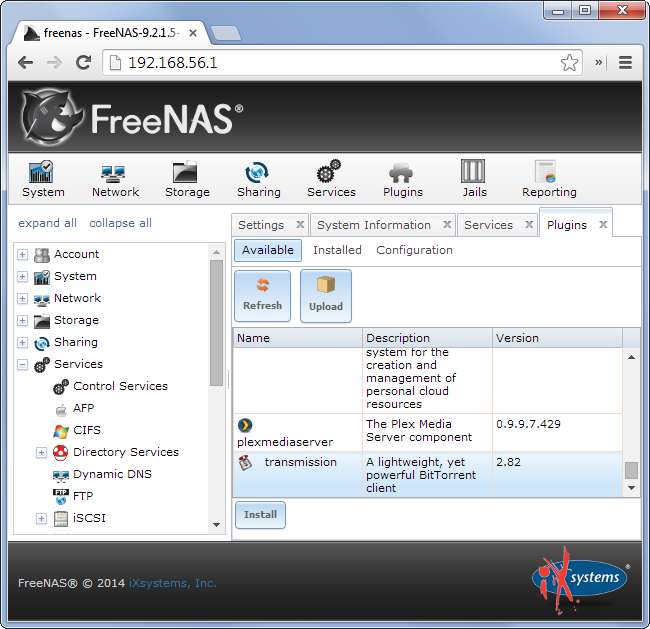
Dispositivos NAS construidos desde cero
RELACIONADO: Cómo convertir una Raspberry Pi en un dispositivo de almacenamiento en red de bajo consumo
Mejor aún, incluso podría construir su propio NAS si desea hacer algo especial. Hemos cubierto cómo convierta una Raspberry Pi de bajo consumo en un NAS dedicado para su red doméstica . Es un poco como convertir una PC de uso general en un NAS, pero es una mejor opción porque es más pequeña, más silenciosa y consumirá mucha menos energía. Los dispositivos Raspberry Pi también son bastante baratos, por lo que esta podría ser una buena opción si desea realizar un pequeño proyecto. Deberá proporcionar el almacenamiento, por supuesto. ¡Pero ahorrará dinero en costos de electricidad en comparación con el uso de una PC vieja!
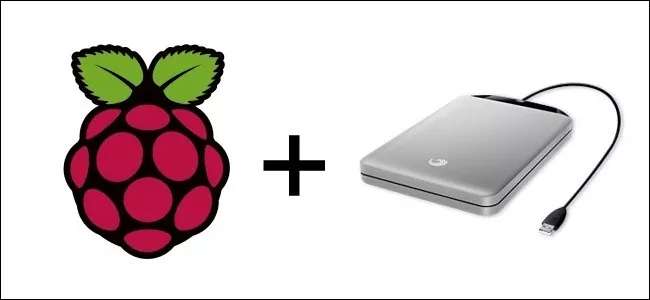
No todo el mundo necesita un NAS doméstico. Si no siente la necesidad de un recurso compartido de archivos doméstico centralizado o una ubicación de copia de seguridad, no necesita comprar un montón de hardware.
Si sigue esta ruta, asegúrese de tener siempre copias de seguridad de sus datos importantes para no perderlos si su NAS estalla en llamas.
Credito de imagen: Glenn Batuyong en Flickr , Andrew Currie en Flickr , Martin Wehrle en Flickr , Ivan PC en Flickr , Vernon Chan en Flickr







